Содержание
Связываем домен и динамический IP / Хабр
Что мы имеем:
1. компьютер с осью и установленными mysql, apache, php (тут ничего писать не буду, благо мануалов хватает)
2. интернет с присваиваемым динамическим IP, роутер.
Что мы хотим:
1. Что бы люди вбивая в адресную строку браузера доменное имя второго уровня (купленное нами или полученное на каком либо сервисе), попадали на наш сайт (в независимости от того на каком IP он сейчас находиться).
2. Хотим это бесплатно.
Итак, то как это было реализовано мной в виде краткой инструкции можно прочитать под катом, быть может кому-нибудь это пригодиться или просто-напросто будет интересно. Так же, буду рад объективной критике. Спасибо за внимание, и кому интересно добро пожаловать под хабракат.
Поехали:
1. Регистрируемся на сайте dyndns (стоит заметить что бесплатная регистрация на этом ресурсе требует обязательного посещения его раз в 30 дней, иначе будет удалена, так что если для для вас это большое неудобство, альтернатив хватает, некоторые названы в комментариях, остальные легко можно найти воспользовавшись поисковиком)
2. Добавляем там хост типа Любое_Имя.dyndns.org c текущим вашим внешним IP.
Добавляем там хост типа Любое_Имя.dyndns.org c текущим вашим внешним IP.
Далее пункт 3.1 или 3.2 на выбор:
3.1. Скачиваем тулзу с сайта dyndns www.dyndns.com/support/clients которая каждый раз как вам будет присвоен новый айпи, будет связывать его с полученным адресом типа Любое_Имя.dyndns.org
3.2 В настройках роутера настраиваем Dynamic DNS (если данная настройка в роутере присутствует то лучше все же выбрать именно этот пункт нежели доверять работу программе)
4. Получаем доменное имя. *Тут кучу бесплатных решений вам поможет найти гугл, ну и если доменное имя у вас уже есть, то пропускаем этот пункт. В любом случае далее по тексту я буду называть его «Наше_Доменное_Имя.com»
5. Регистрируемся на сайте zoneedit
6. Добавляем новую зону, удаляем все настройки зоны в разделах MailForward и Mail Servers, а в разделе Aliases (CNAME) прописываем 2 перенаправления:
одно, Наше_Доменное_Имя.com < — Любое_Имя.dyndns.org
второе, www.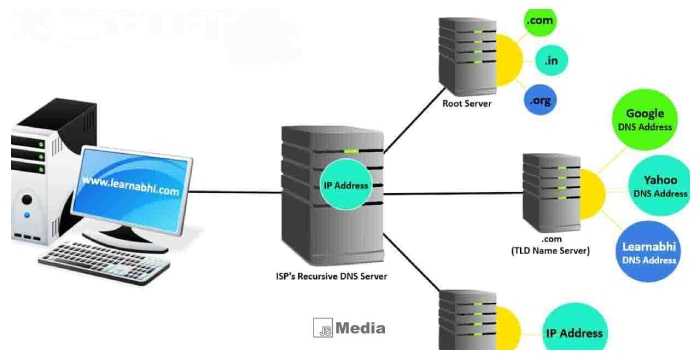 Наше_Доменное_Имя.com < — Любое_Имя.dyndns.org
Наше_Доменное_Имя.com < — Любое_Имя.dyndns.org
7. На zoneedit в разделе Viev, смотрим Nameservers, и прописываем их как NS-сервера у нашего поставщика домена.
8. В настройках роутера делаем переброс для 80того порта на внутренний айпи. (тут если что не понятно так же дорога в гугл, мануалов для различных роутеров так же хватает) В дополнение приведу только скриншот:
9. И что бы внутренний айпи был неизменным в настройках роутера (Network > LAN > Client List) привязываем его по мак адресу.
10. Все, ждем от пары часов до пары суток пока zoneedit и поставщик доменного имени скушают изменения и наслаждаемся результатом.
Теперь вбивая в адресную строку браузера Наше_Доменное_Имя.com, либо же www.Наше_Доменное_Имя.com, пользователь будет видеть то что поднято на apache сервере в независимости от того какой IP присвоил провайдер.
как правильно привязать домен к IP-адресу через личный кабинет
Домены
Регистрация и продление домена
Администратор домена
DNS-серверы и управление зоной
Перенос доменов
Подключение хостинга и сервисов
Дополнительные услуги для домена
Удаление доменов
Домен не работает
Хостинг
Сайты
Личный кабинет
VPS и серверы
SSL-сертификаты
Общие вопросы
В статье мы рассмотрим, как привязать IP к домену.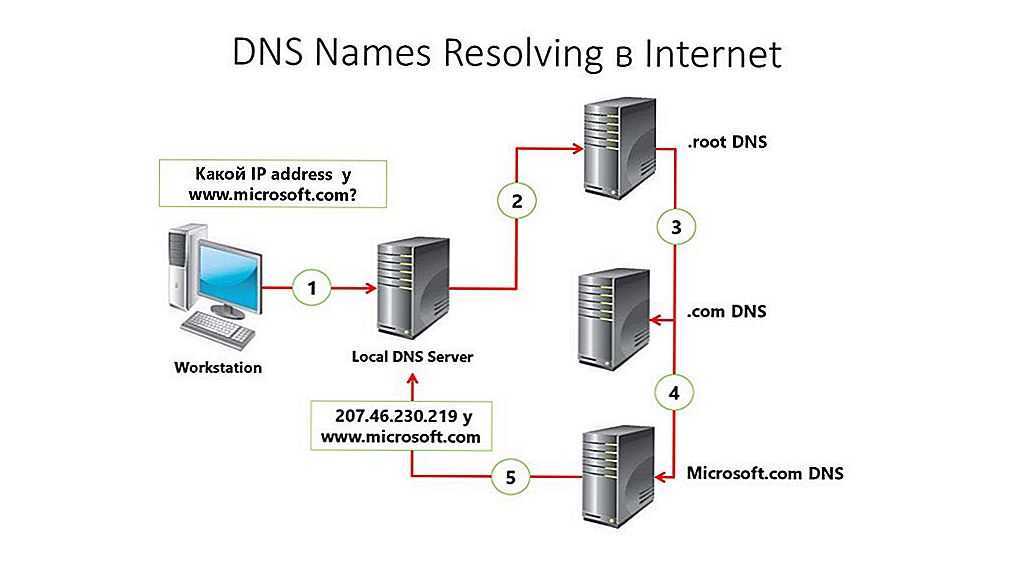 Для чего требуется привязка домена к IP-адресу? Она требуется, если вы хотите связать домен с IP-адресом компьютера (сервером), на котором расположен ваш сайт.
Для чего требуется привязка домена к IP-адресу? Она требуется, если вы хотите связать домен с IP-адресом компьютера (сервером), на котором расположен ваш сайт.
Чтобы привязать домен к IP-адресу:
1. Авторизуйтесь на 2domains и перейдите в Личный кабинет.
2. Кликните по строке нужного домена:
Чтобы прописать IP-адрес в Личном кабинете, для домена должны быть указаны DNS-серверы ns1.reg.ru и ns2.reg.ru.
Как изменить DNS-серверы?
Если серверы отличаются:
-
Кликните по строке DNS-серверы:
-
Выберите ns1.reg.ru и ns2.reg.ru:
-
Подтвердите действие. Обратите внимание, что смена может занять до 24 часов:
3. Кликните по строке Управление зоной DNS:
4. Во всплывающей шторке справа нажмите Добавить ещё одну запись:
5.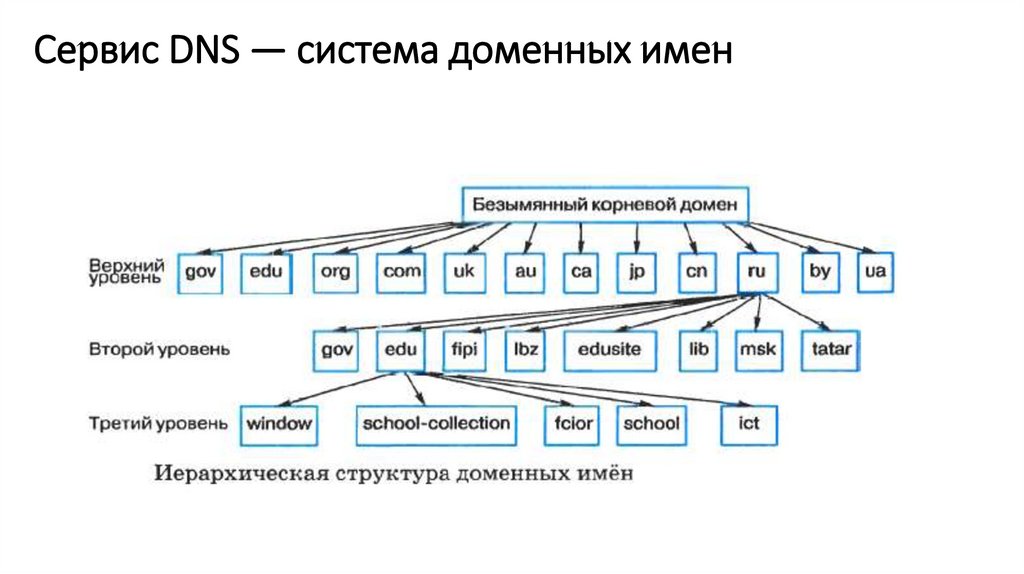 Выберите тип записи — А и нажмите на Карандаш. Затем добавьте нужные данные и нажмите Сохранить:
Выберите тип записи — А и нажмите на Карандаш. Затем добавьте нужные данные и нажмите Сохранить:
|
Субдомен
|
IP-адрес
|
|
@
|
123.123.123.123
|
Где 123.123.123.123 — IP-адрес нужного вам сервера.
После сохранения нажмите Добавить ещё одну запись.
6. Выберите тип записи — CNAME и нажмите на Карандаш. Затем добавьте нужные данные и нажмите Сохранить:
|
Субдомен
|
Значение
|
|
www
|
your-domain.
|
Где your-domain.ru — ваш домен с точкой в конце.
Если вы сменили DNS-серверы, изменения вступят в силу в течение 24 часов. Если вы добавили только записи в зоне, изменения произойдут быстрее (от 15 минут до 2 часов).
Готово! Мы рассмотрели, как привязать доменное имя к IP-адресу.
Как указать (изменить) DNS-серверы для домена
Я зарегистрировал домен, что дальше
Как добавить запись типа A, AAAA, CNAME, MX, TXT, SRV для своего домена
Что такое редирект: виды и возможности настройки
Как создать почту со своим доменом
networking — Как дать доменное имя локальному ip?
спросил
Изменено
1 год, 6 месяцев назад
Просмотрено
32к раз
У меня есть Raspberry Pi с локальным IP-адресом 192. (где 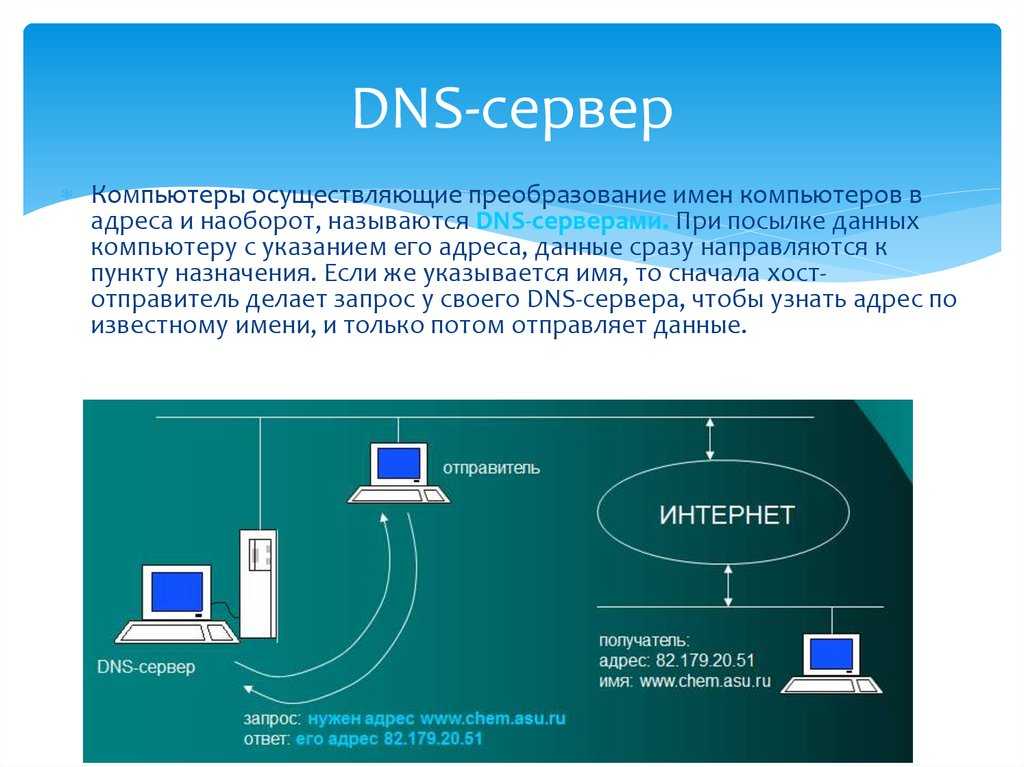 168.2.x
168.2.x x — число).
Чтобы его было легче запомнить, я хочу дать ему доменное имя, например mediacenter.raspberrypi . Это доменное имя должно работать только в моей собственной сети или только на моем собственном компьютере, если это не работает.
Как я могу это сделать?
Заранее спасибо.
- сеть
- ip
- доменное имя
Ключ находится в вопросе: доменное имя. Чтобы решить эту проблему, вам понадобится локальный сервер, который решит эту проблему вместо вас, вместо того, чтобы передавать запрос в Интернет.
Опция 1:
Настройте локальный DNS-сервер, который используют все ваши компьютеры. На этом DNS-сервере есть запись для вашего Pi, поэтому любые запросы к его доменному имени/имени хоста приведут к поиску локального IP-адреса. Любые другие запросы передаются вверх по течению.
Вариант 2:
Если ваш маршрутизатор/шлюз (при условии, что он у вас есть) поддерживает его, вы можете использовать его в качестве DNS-сервера, упомянутого в Варианте 1.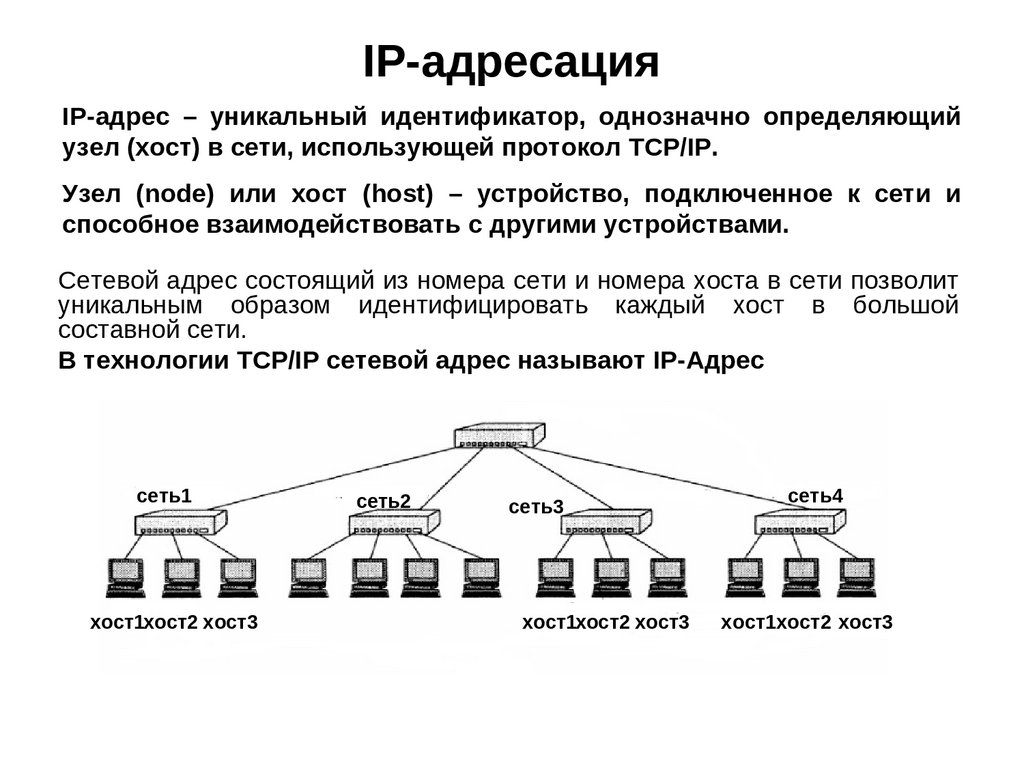
Вариант 3:
Вы можете отредактировать файл hosts, включив в него запись для вашего Pi. Это нужно будет сделать на всех других компьютерах в сети, которые также хотят иметь возможность выполнять такой же поиск.
Когда-то я сам делал Вариант 1. У меня уже был веб-сервер с работающим на нем DNS, поэтому было просто добавить еще одну запись. В настоящее время я использую вариант 3.
PS: Могут быть доступны и другие альтернативы для конкретных платформ.
ЕСЛИ вы используете основной проигрыватель Pi, в разделе настроек и параметр называется «Broadcast .local, и вы выбираете имя с .local на конце
Зарегистрируйтесь или войдите в систему
Зарегистрируйтесь с помощью Google
Зарегистрироваться через Facebook
Зарегистрируйтесь, используя электронную почту и пароль
Опубликовать как гость
Электронная почта
Требуется, но никогда не отображается
Опубликовать как гость
Электронная почта
Требуется, но не отображается
Нажимая «Опубликовать свой ответ», вы соглашаетесь с нашими условиями обслуживания, политикой конфиденциальности и политикой использования файлов cookie
.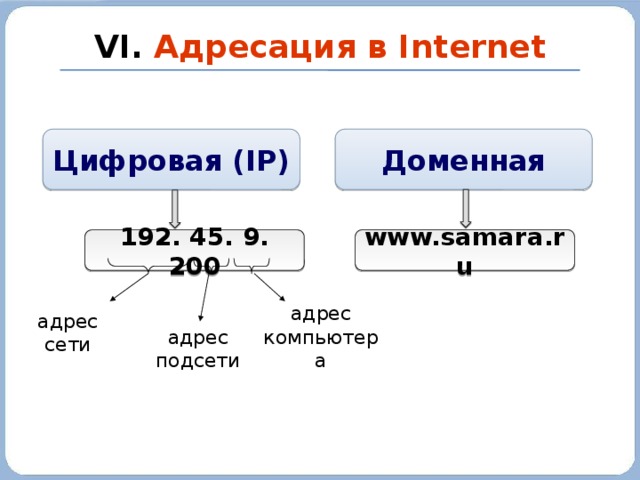
Сеть
— у меня есть домен, статический IP-адрес и множество устройств, к которым я хотел бы получить доступ за пределами моего дома. Как мне их маршрутизировать?
Задай вопрос
спросил
Изменено
3 года, 4 месяца назад
Просмотрено
7к раз
У меня есть домен (например, example.com ), статический IP-адрес (например, 212.5.5.5 ) и локальные устройства 192.168.0.1:80 , 192.168.0.2:20 9 0.2:20 192.168.0.3:80 , 192.168.0.4:80 , 192.168.0.4:47 (это не сайт).
Как получить доступ к этим устройствам с помощью поддоменов (например, device1. , 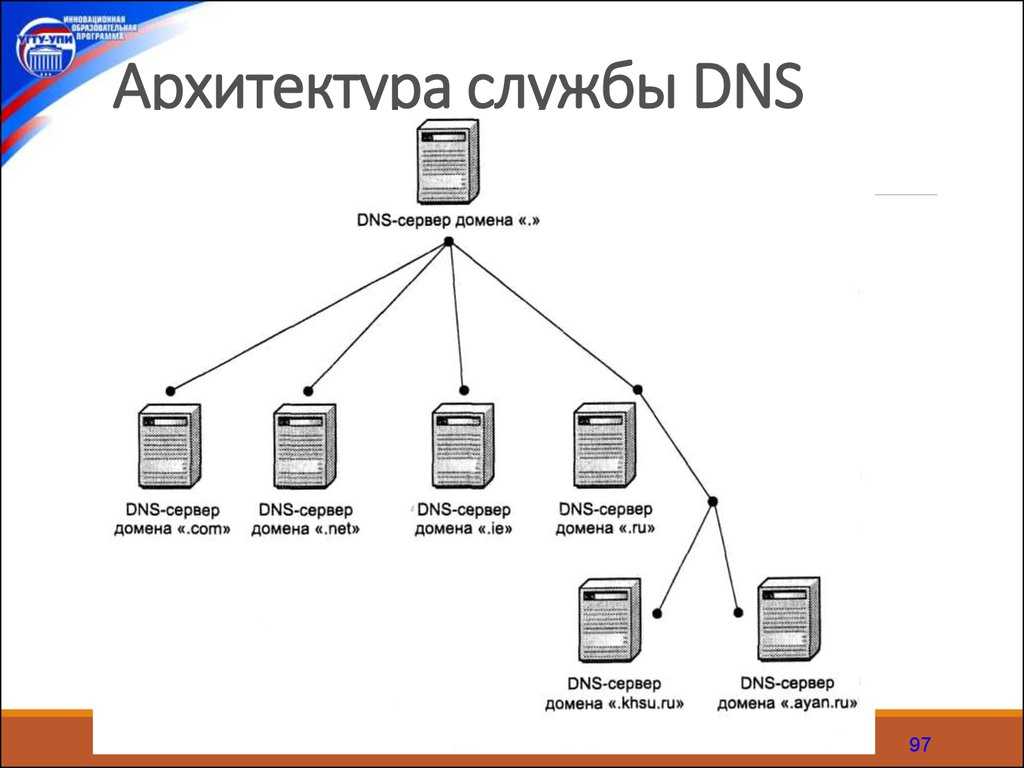 example.com
example.com device2.example.com и т. д.)?
В настоящее время мне удалось получить только example.com:80 и example.com:47 , которые указывают на 192.168.0.4:80 и 192.168.0.4:47 .
Я знаю, что вы не можете установить порт на DNS-сервере.
Как решить мою проблему?
- сеть
- маршрутизатор
- DNS
- маршрутизация
- домашняя сеть
19
У вас может быть один общедоступный сервер с обратным прокси-сервером nginx, который перенаправляет трафик на основе субдомена на правильный сервер.
Конфигурация nginx на вашем «основном» сервере:
server {
имя_сервера device1.example.com;
место расположения / {
прокси_пароль http://192.168.0.1:80;
}
}
сервер {
имя_сервера device2.example.com;
место расположения / {
прокси_пасс http://192.168.0. 2:80;
}
}
сервер {
имя_сервера device3.example.com;
место расположения / {
прокси_пасс http://192.168.0.3:80;
}
}
2:80;
}
}
сервер {
имя_сервера device3.example.com;
место расположения / {
прокси_пасс http://192.168.0.3:80;
}
}
9
Вам нужно будет использовать альтернативные порты для всего, кроме одного из них. Например, 212.5.5.5:80 будет пересылаться на 192.168.0.1:80, но тогда 212.5.5.5:81 будет переадресовываться на 192.168.0.2:80, а 212.5.5.5:82 будет пересылаться на 19.2.168.0.3:80 и так далее. Это должно быть настраиваемым на большинстве современных устройств NAT.
Другой способ, если вы хотите использовать IPv6, — просто включить сквозную передачу IPv6 на вашем устройстве NAT или маршрутизаторе. Это в основном открывает доступ к каждому IPv6-адресу в вашей локальной сети общедоступному Интернету, позволяя вам получать к ним доступ напрямую извне. Как вы понимаете, с этим связан некоторый риск. Вам решать, допустим ли такой риск.
Вы не должны предоставлять доступ к этим службам напрямую из Интернета. Вы не можете проверить эти устройства, чтобы убедиться, что они безопасны, и простое раскрытие их информации приведет к утечке информации о состоянии вашей внутренней сети.
Вы не можете проверить эти устройства, чтобы убедиться, что они безопасны, и простое раскрытие их информации приведет к утечке информации о состоянии вашей внутренней сети.
Правильное решение — настроить VPN-сервер, который предоставит вам удаленный доступ к внутренней сети. В идеале внутренняя сеть должна быть отделена от вашей основной и использоваться только для этих открытых устройств. Это ограничивает ущерб, если они будут взломаны.
Программное обеспечение VPN с открытым исходным кодом является зрелым, проверенным, и вопросы безопасности хорошо изучены. Вы ограничиваете себя гораздо меньшей поверхностью атаки.
1
Если у вас только один внешний IP-адрес, то:
Первое, что нужно сделать, это выделить мой порт, вы, кажется, сделали это.
Затем для всех портов 80 вы можете использовать nginx в качестве обратного прокси-сервера для маршрутизации трафика в различные места. Вы можете точно сказать, что вы просили, например. маршрут
маршрут http://device1.example.com на 192.0.0.1:80 и т. д. Альтернативой является маршрут http://example.com/device1 на 192.0.0.1:80 .
Чтобы сделать первый способ, см. виртуальные хосты в руководстве по nginx.
Вам также придется указать все имена на внешний IP-адрес, если вы используете метод виртуального хоста. Или просто базовый домен, если используется метод каталога.
Вы можете сначала убедиться, что всем нужен доступ к этим службам из Интернета (= что они действительно предназначены для общего доступа). В противном случае вы можете подумать о настройке VPN-сервера и доступе к службам внутри вашей сети.
Я предполагаю, что службы, находящиеся на порту 80 , являются веб-серверами, предоставляющими типичные веб-службы. В таком случае применяются решения обратного прокси, предложенные в других ответах.
Возможно, это службы, которые подготовлены/предназначены для работы с записью SRV в вашем DNS.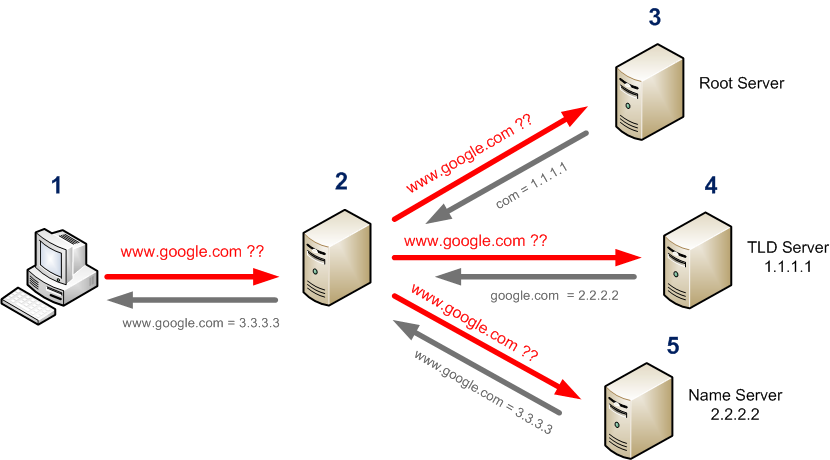 Идея состоит в том, что вы разрешаете известную запись для службы, которая, в свою очередь, дает вам имя: порт для подключения. Чтобы взять пример Minecraft:
Идея состоит в том, что вы разрешаете известную запись для службы, которая, в свою очередь, дает вам имя: порт для подключения. Чтобы взять пример Minecraft:
- вы настроили свой клиент для подключения к
minecraft.example.com - ваш клиент знает, что он может запросить
_minecraft._tcp.minecraft.example.com., чтобы получить фактический IP-адрес и порт для подключения.
Это чрезвычайно полезная функция, но она должна быть реализована на клиенте для службы, к которой вы обращаетесь. заставить его получать весь трафик :80 и проксировать его на правильный сервер в зависимости от домена.
Но я бы предложил просто получить другой IP-адрес. Судя по вашим комментариям, кажется, что вы используете несколько местных интернет-провайдеров, и у вас есть несколько из них на выбор по соседству. Более мелкие интернет-провайдеры в условиях конкуренции, скорее всего, согласятся на что угодно. Пока вы делаете что-то законное, большинство из них согласятся предоставить вам дополнительный IP-адрес за пару евро в месяц.![]()

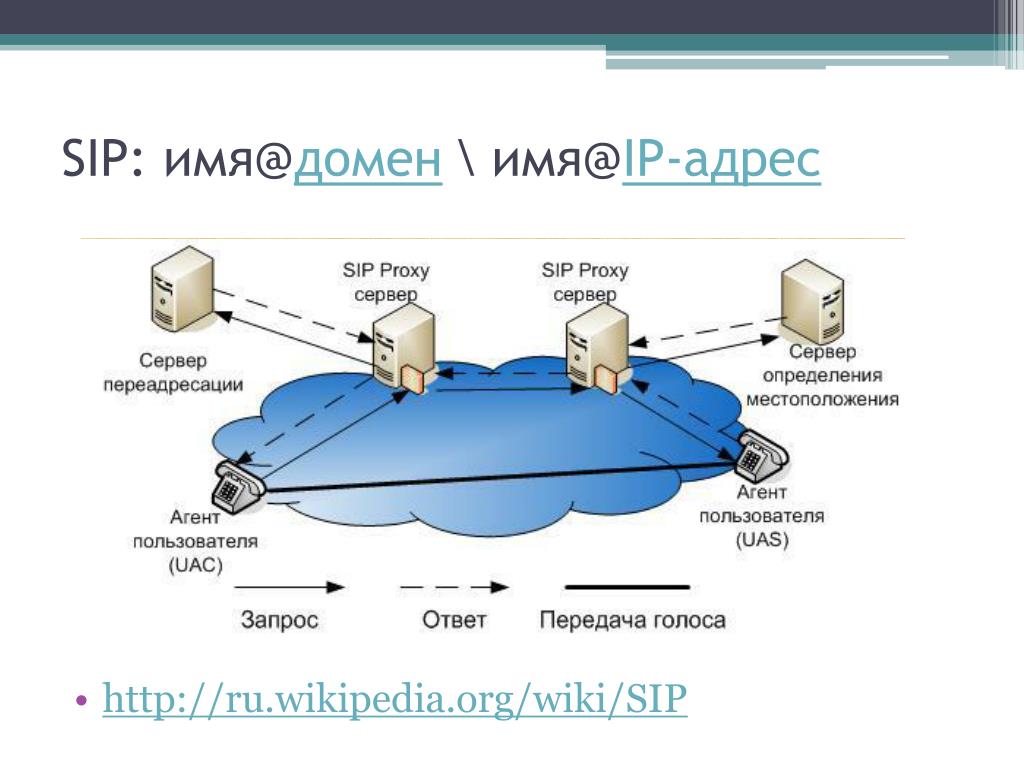 ru.
ru.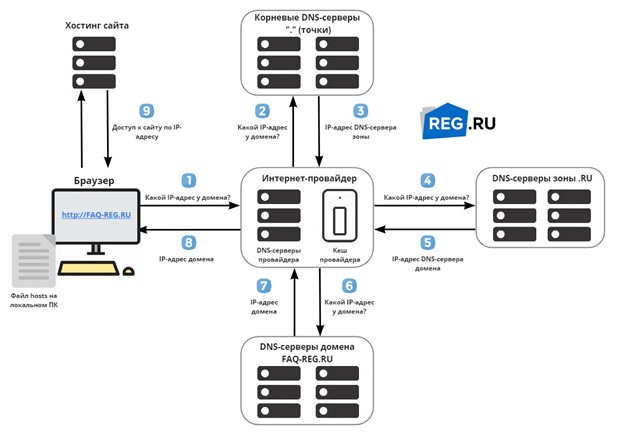 2:80;
}
}
сервер {
имя_сервера device3.example.com;
место расположения / {
прокси_пасс http://192.168.0.3:80;
}
}
2:80;
}
}
сервер {
имя_сервера device3.example.com;
место расположения / {
прокси_пасс http://192.168.0.3:80;
}
}